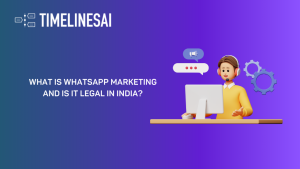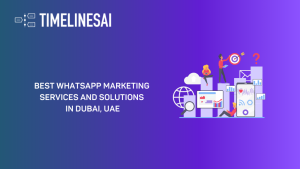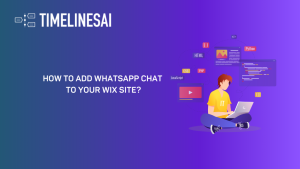Explore the power of WhatsApp and Pipedrive integration. Uncover new possibilities to optimize your sales workflow and enhance customer engagement effortlessly. Learn more on WhatsApp and Zapier integration: https://timelines.ai/zapier-and-whatsapp-integration-playbook/
Aperçu de l'automatisation de WhatsApp et Zapier
Si vous souhaitez informer votre contact d'une nouvelle affaire sur Pipedrive, alors utilisez ce guide étape par étape. Ce modèle Zapier enverra un message WhatsApp automatique à votre contact lorsqu'une nouvelle affaire est créée dans Pipedrive.
– This automation is available as Zapier & WhatsApp template for quick setup with TimelinesAI.
– Native WhatsApp and Zapier integration is available on all TimelinesAI plans.
– You can try it on a free trial right now! No credit card or additional setup is required, works with all WhatsApp numbers.
Étape 1 : Créer un nouveau Zap
À titre d'illustration, nous allons créer un Zap dans lequel des messages automatisés sont envoyés sur WhatsApp après la création d'un nouveau Deal sur Pipedrive. Cependant, vous pouvez modifier les déclencheurs et les actions, disponibles dans leurs menus déroulants respectifs sur Zapier, en fonction de vos besoins.
Connectez-vous à Zapier et créez un Zap en ajoutant les informations requises dans les champs respectifs, comme ceci :

Une fois que vous avez terminé, vous pouvez cliquer sur "Essayer". Cela vous amènera à une section où vous pourrez sélectionner le compte Pipedrive que vous utiliserez. Zapier vous demandera la permission d'accéder aux informations de Pipedrive. Une fois que vous l'aurez approuvé, Zapier procédera à la collecte des données de votre compte Pipedrive.
Étape 2 : Connexion du compte TimelinesAI
Une fois l'étape 1 terminée, Zapier vous demandera votre compte TimelinesAI. Pour ce faire, vous devrez vous rendre sur TimelinesAI, puis cliquer sur "Intégrations" ; cliquez sur "Intégration Zapier", où vous devrez cliquer sur "Générer un nouveau jeton" :
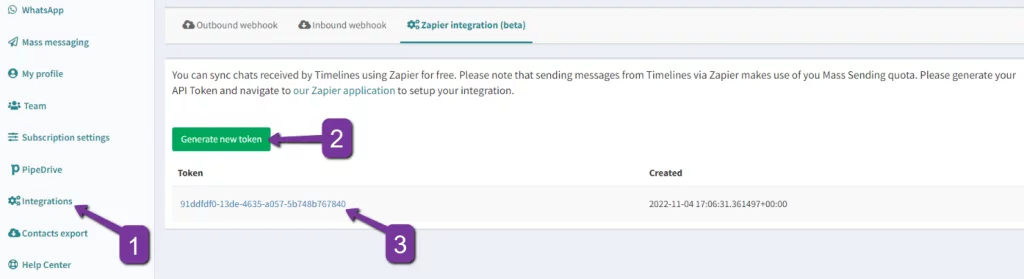
Veillez à cliquer sur ce jeton afin de le copier dans votre presse-papiers.
Vous retournerez ensuite dans Zapier et continuerez le processus en collant ce jeton dans cette zone de texte :

Cela permettra à Zapier de charger votre compte WhatsApp - assurez-vous de sélectionner votre compte ici et ensuite, cliquez sur "Next".
Étape 3 : personnaliser votre message WhatsApp
Zapier vous demandera des informations sur le message. Les informations que vous allez saisir ici sont des variables qui seront préchargées à partir de votre compte Pipedrive, comme vous pouvez le voir ici :

Lorsque vous cliquez sur le champ "Numéro de téléphone", Zapier vous propose des variables, accompagnées d'un exemple. Puisque ce champ nécessite une variable "Numéro de téléphone", vous devrez sélectionner la variable correspondante, comme "Identité de la personne Téléphone".
Le "texte du message" est l'endroit où vous écrirez le message que vous souhaitez envoyer aux personnes. Comme vous pouvez le voir, nous avons ajouté une variable, "Nom de la personne", pour appeler le nom du contact dans notre message automatisé(vous pouvez ajouter d'autres variables, en fonction du message que vous souhaitez envoyer). Une fois que vous avez rempli les champs ci-dessus, vous pouvez continuer en cliquant sur "Suivant".
Étape 4 : Test de votre automatisation WhatsApp et Zapier
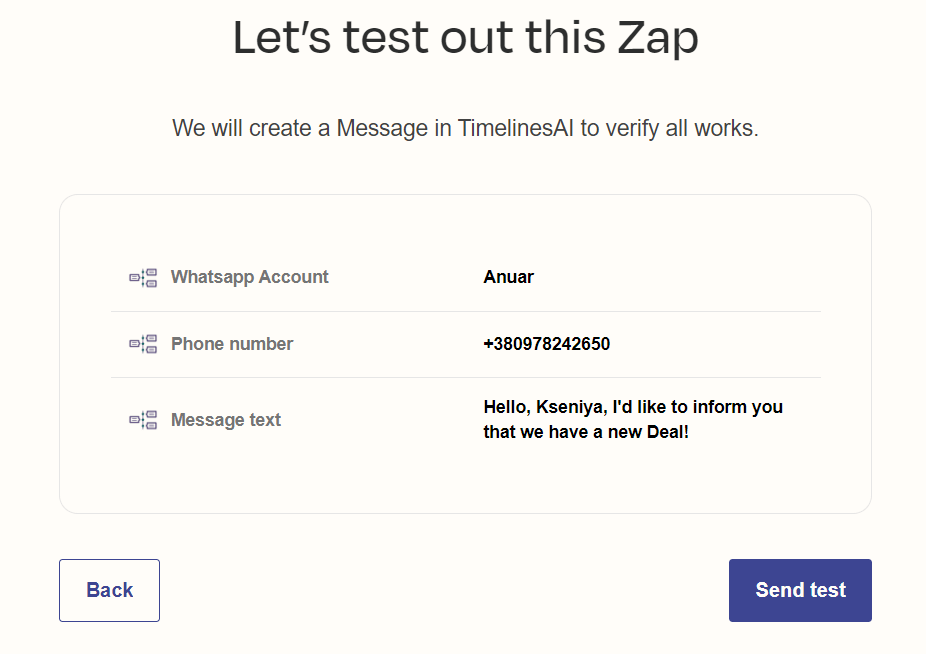
Une fois que vous aurez cliqué sur "Envoyer le test", Zapier enverra un message automatisé qui sera visible sur TimelinesAI :

Après avoir confirmé l'envoi du message, vous pouvez retourner sur Zapier et passer à la dernière étape en cliquant sur "Suivant". Vous accéderez alors à une section dans laquelle vous pourrez revérifier les détails que vous venez de saisir, puis vous pourrez activer ce Zap.
C'est ainsi que vous créez un Zap pour envoyer des messages automatisés à vos contacts après la création d'une Nouvelle affaire(ou de tout autre événement) sur Pipedrive. Vous pourrez revoir cela sur Zapier en cliquant sur "Zaps" :

Étape 5 : Découvrez d'autres automatisations WhatsApp et Zapier prêtes à l'emploi
Vous cherchez autre chose ? Pas de problème, nous avons tout ce qu'il faut ! Il vous suffit de vous inscrire pour une période d'essai et de soumettre votre demande dans notre chat d'assistance in-app - nous créerons un modèle pour vous !
Learn more on setting up additional automated WhatsApp messages from Pipedrive:
Send a WhatsApp message when new Deal stage is changed in Pipedrive
Send confirmation messages in WhatsApp for new Calendly events
- Automatisation de WhatsApp et Zapier #1 : Envoyer un message WhatsApp lorsqu'un nouveau Deal est créé dans Pipedrive - 3 juillet 2023
- Automatisation WhatsApp et Zapier #2 : Envoyer un message WhatsApp lorsqu'une nouvelle étape de Deal est modifiée dans Pipedrive - 3 juillet 2023
- WhatsApp et Zapier automation #3 : Envoyer des messages de confirmation dans WhatsApp pour les nouveaux événements Calendly - 3 juillet 2023